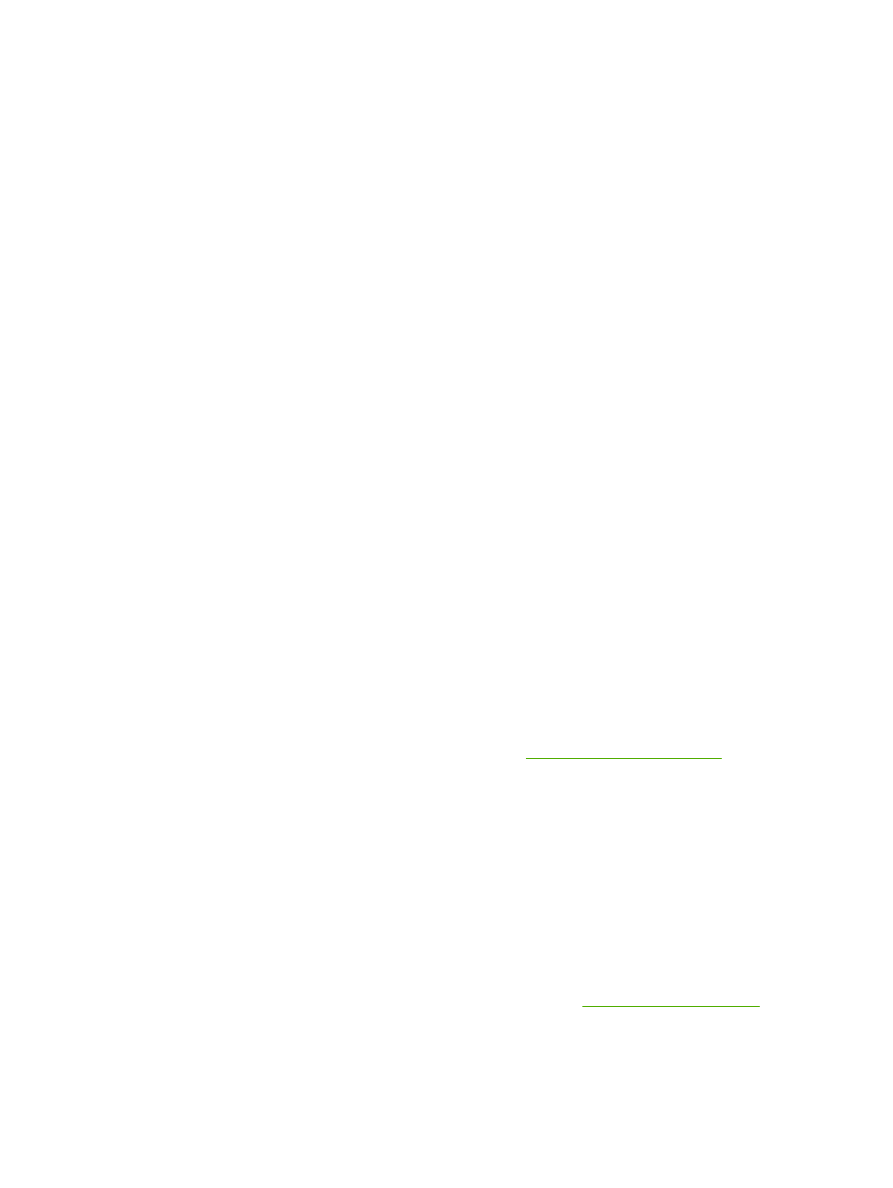
Solução de problemas de configuração da rede
Se o computador não puder detectar a impressora HP LaserJet 2015 Series, execute as seguintes
etapas:
1.
Verifique os cabos para garantir que estão conectados corretamente. Verifique cada uma das
seguintes conexões:
●
Cabos de alimentação
●
Cabos entre a impressora e o hub ou comutador
●
Cabos entre o hub ou comutador e o computador
●
Cabos para o modem e a partir do modem ou da conexão de Internet, se aplicável
2.
Verifique se as conexões de rede do computador estão funcionando corretamente (somente no
Windows):
●
Na área de trabalho do Windows, clique duas vezes em Meus locais de rede ou em
Ambiente de rede.
●
Clique no link Toda a rede.
●
Clique no link Todo o conteúdo.
●
Clique duas vezes em um dos ícones de rede e verifique se algum dispositivo está listado.
3.
Verifique se a conexão de rede está ativa:
●
Verifique a luz de rede no conector de rede (RJ-45) na parte traseira da impressora.
●
Se uma das luzes estiver acesa e constante, a impressora estará conectada à rede.
●
Se as duas luzes de rede estiverem apagadas, verifique se as conexões dos cabos da
impressora para o gateway, o comutador ou o hub estão corretas.
●
Se as conexões estiverem firmes, desligue a impressora por pelo menos 10 segundos e ligue-
a novamente.
4.
Imprima uma página Configuração de rede. Consulte
Página Configuração de rede
.
●
Na página Configuração de rede, verifique se um endereço IP diferente de zero está atribuído
à impressora.
●
Se a página Configuração de rede não tiver um endereço IP válido diferente de zero, redefina
a porta de rede interna HP com os padrões de fábrica pressionando os botões
Iniciar
e
Cancelar
ao mesmo tempo.
Depois de as luzes Atenção, Pronta e Iniciar pararem de acender alternadamente, a
impressora retornará para o estado Pronta e a redefinição estará concluída.
●
Dois minutos depois que a impressora atingir o estado Pronta, imprima outra página de
configuração da rede e verifique se um endereço IP válido está atribuído a ela.
●
Se o endereço IP ainda estiver zerado, consulte a seção
Contato com o suporte HP
.
112
Capítulo 7 Solução de problemas
PTWW
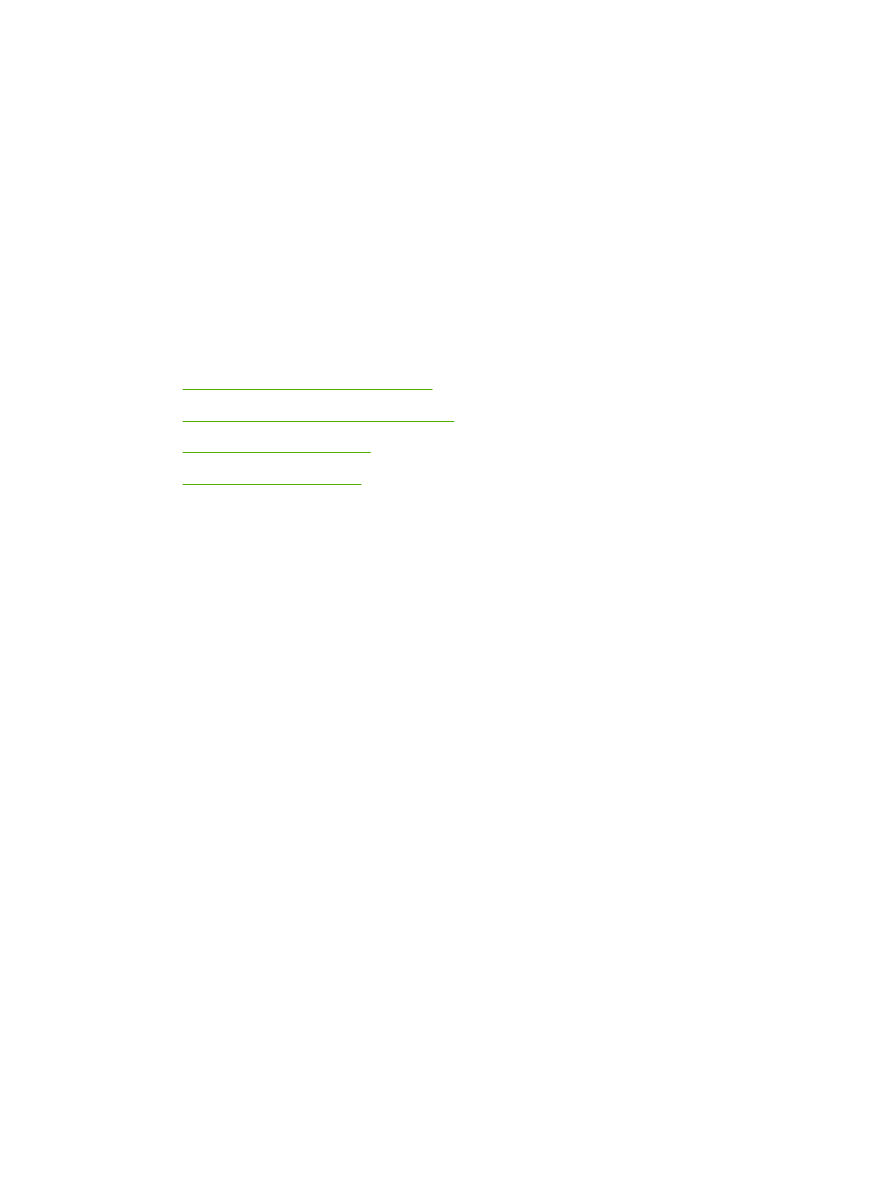
A